Videobearbeitung und Farben gehen Hand in Hand. Während wir ein einfaches Video für Freunde und Familie bearbeiten, nehmen wir noch einige Änderungen an den Farben vor. Farben sind wie die Lebensader eines Videos und das ist offensichtlich, denn sie geben einem Video den richtigen Kontext. Die Farbabstufung eines Videos in Perfektion ist jedoch schwieriger, als es scheint, denn sie erfordert Fähigkeiten.
Die Farbabstufung von Videos ist wichtig, um Ihrem Video den letzten Schliff zu geben und Sie können hier die richtigen Fähigkeiten erlernen. In diesem Artikel erfahren Sie mehr über die Farbabstufung von Histogrammen und Wellenformen. Außerdem erhalten Sie Tipps für die perfekte Farbabstufung eines Videos. Dieser Artikel wird Ihnen auch helfen, die Unterschiede zwischen hellen und dunklen Videos zu verstehen.
In diesem Artikel
Der beste Editor hilft Ihnen bei der Farbabstufung von Histogrammen und Wellenformen.

Teil 1: Wie kann man ein Video perfekt farblich abstufen?
Der Prozess der Farbabstufung und -korrektur in einem Video wird Farbabstufung genannt. Mit der perfekten Farbabstufung erhalten Sie den richtigen Look, die richtige Stimmung und den richtigen Stil für Ihr Video.
1. Analysieren Sie die Projektanforderungen
Zunächst müssen Sie sich mit der Erzählung, dem Kontext, dem Design und den Emotionen Ihres Videos vertraut machen. Auf diese Methode können Sie ganz einfach Entscheidungen zur Farbabstufung treffen.
2. Wählen Sie eine ansprechende Farbpalette
Danach wählen Sie die Farbpalette, die zur Stimmung Ihres Videos passt. Sie können warme, kühle, entsättigte und andere spezifische Looks aus der Palette auswählen.
3. Wählen Sie eine erweiterte Software
Neben der Auswahl der richtigen Farbpalette ist auch die Wahl des richtigen Videoeditors von großer Bedeutung. Professionelle Videobearbeitungssoftware bietet Ihnen vielseitige Optionen für die Farbabstufung. Um zum Beispiel die hellen oder dunklen Bereiche zu korrigieren, können Sie mit den Optionen unter "Licht" experimentieren.
4. Expositionswerte stabilisieren
Die erste und wichtigste Aufgabe besteht darin, die Belichtung Ihrer Videoinhalte anzupassen. Sie können den Kontrast ändern, um die Schatten und andere Teile Ihres Videos hervorzuheben. Außerdem kann es die Sichtbarkeit einiger Bilder verbessern.
5. Identifizieren Sie die hellen und dunklen Punkte
Ändern Sie die Schwarz- und Weißpunkte, um die hellen und dunklen Bereiche Ihres Videos auszugleichen. Auf diese Weise können Sie diese Punkte setzen und Ihr Video mit einer besseren Farbkomposition versehen.
6. Verwalten Sie den Farbabgleich
Ein weiterer wichtiger Schritt bei der Farbabstufung ist die richtige Balance aller Farben in Ihrem Video. Sie können die Farbräder verwenden oder die Temperatureinstellungen ändern, um Farbstiche zu entfernen. Es gibt keine richtigen Werte dafür; sie hängen von Ihrem Video und dem Kontext ab.
7. Sekundäre Farbanpassungen
Während Sie mit anderen Farbanpassungsoptionen spielen, können Sie auch LUTs oder andere Overlays hinzufügen, um den Farbton zu verbessern. Sie können Sekundärfarben ändern und die Lebendigkeit der Farben Ihres Videos anpassen.
8. Vorschau vor der Fertigstellung
Sobald Sie mit der Farbabstufung Ihres Videos fertig sind, sollten Sie sich eine Vorschau des endgültigen Aussehens Ihres Videos ansehen. Beobachten Sie genau, um alle ausgelassenen Fehler zu korrigieren. Zeigen Sie Ihr Endergebnis anschließend Ihren Freunden und Ihrer Familie, um Feedback zur Verbesserung zu erhalten.
Teil 2: Was ist der Unterschied zwischen einem hellen Video und einem dunklen Video?
Die Begriffe "helles Video" und "dunkles Video" beziehen sich auf die Gesamthelligkeit und den Kontrast in einem Video. Außerdem bestimmen diese Merkmale die Luminanzwerte Ihres Videos. Der Begriff "Helles Video" kann sich auf die Tatsache beziehen, dass Video positive Töne hat und relativ hell ist.

Wenn wir von "dunklen Videos" sprechen, denken wir an starke Schatten und Kontraste. Sehen Sie sich die Tabelle an, um den Unterschied zwischen hellen und dunklen Videos zu verstehen:
|
Helles Video |
Dunkles Video |
|
Helligkeit: In einem hellen Video scheinen die Helligkeitsstufen eine höhere Rate zu haben. |
Gedimmte Beleuchtung: Die Helligkeit von dunklen Videos ist relativ geringer als die von hellen Videos. |
|
High-Key-Beleuchtung: Diese Videos verwenden High-Key-Beleuchtungstechniken. Zu diesen Techniken gehören gut ausgeleuchtete Farben, geringe Kontraste und weiche Effekte. |
Low-Key-Beleuchtung: In dunklen Videos werden Low-Key-Beleuchtungstechniken verwendet, bei denen die Schatten stärker hervorgehoben werden. |
|
Farben: Die Farben in diesen Videos scheinen lebendiger zu sein und haben knallige Farben. |
Farben: Die Farben in den dunklen Videos erscheinen im Filmmaterial gedeckter und gedämpfter. |
|
Atmosphäre: Darüber hinaus scheint die Atmosphäre des Lichtvideos ein Gefühl von Positivität und Offenheit zu vermitteln. |
Atmosphäre: Videos mit Dunkelheit vermitteln ein Gefühl von Geheimnis, Intensität oder Drama. |
|
Ton: Leichte Belichtung wird eher in Genres wie Komödie, Romantik und Familienvideos verwendet. |
Ton: Außerdem wird der Ton in Ihren Videos ähnlich wie in Horror- oder Thrillerfilmen aussehen. |
|
Sichtbarkeit: Details wie Schatten und Lichter werden in hellen Videos richtig kaschiert. |
Kontrast: Schließlich hat der Kontrast in dunklen Videos eine höhere Kontrastrate und höhere Werte. |
Teil 3: Wondershare Filmora und Farbabstufung: Die Dynamik verstehen
Wondershare Filmora ist der Name, den Sie sich merken sollten, wenn es um die Farbabstufung von Videos geht. Dieses Tool bietet fast alles, von grundlegenden Farbanpassungen bis hin zur erweiterten Farbabstufung. Sie denken vielleicht, dass die Farbabstufung von Videos Fähigkeiten erfordert, aber Filmora hat auch dafür eine Lösung. Das Tool ermöglicht Ihnen nicht nur manuelle Farbkorrekturen, sondern bietet auch Überlagerungsoptionen. Wenn Sie ein integriertes Overlay auswählen, werden Farbe und Beleuchtung automatisch angepasst.
Mit so vielen Optionen und Tools für die Farbabstufung von Videos hebt sich Filmora von anderen ab. Es hat die Dynamik verändert, mit der wir früher unsere Videos farbkorrigiert haben. Sie können Ihre Videos sogar mit Maskierungstechniken farblich abstufen. Das ist noch nicht alles, denn Sie können das gesamte Videomaterial mit einer Anpassungsebene in Filmora farblich abstufen.
Anleitung zur Farbabstufung von Wellenformen
Sie müssen sie verstehen, bevor Sie die Farbabstufungs-Wellenform zur Verbesserung Ihres Bildmaterials verwenden. Die Farbabstufung durch Wellenformen bezieht sich auf die Bearbeitung von Licht- oder Helligkeitsstufen über eine horizontale Achse. Sie können mit den Wellen experimentieren, um die Werte der verschiedenen Elemente anzupassen. Hier finden Sie eine Anleitung, wie Sie diese Art der Bearbeitung mit Filmora durchführen können:
Schritt 1 Video importieren und auf Kurven zugreifen
Wenn Sie die Oberfläche von Filmora erreichen, erstellen Sie ein "Neues Projekt" und klicken Sie auf "Importieren", um Ihre Videodateien zu importieren. Stellen Sie sicher, dass Sie Ihr Video in die Zeitleiste ziehen und ablegen. Danach greifen Sie auf "Kurven" zu, indem Sie die Registerkarte "Farbe" im Einstellungsfenster in der rechten Ecke auswählen.
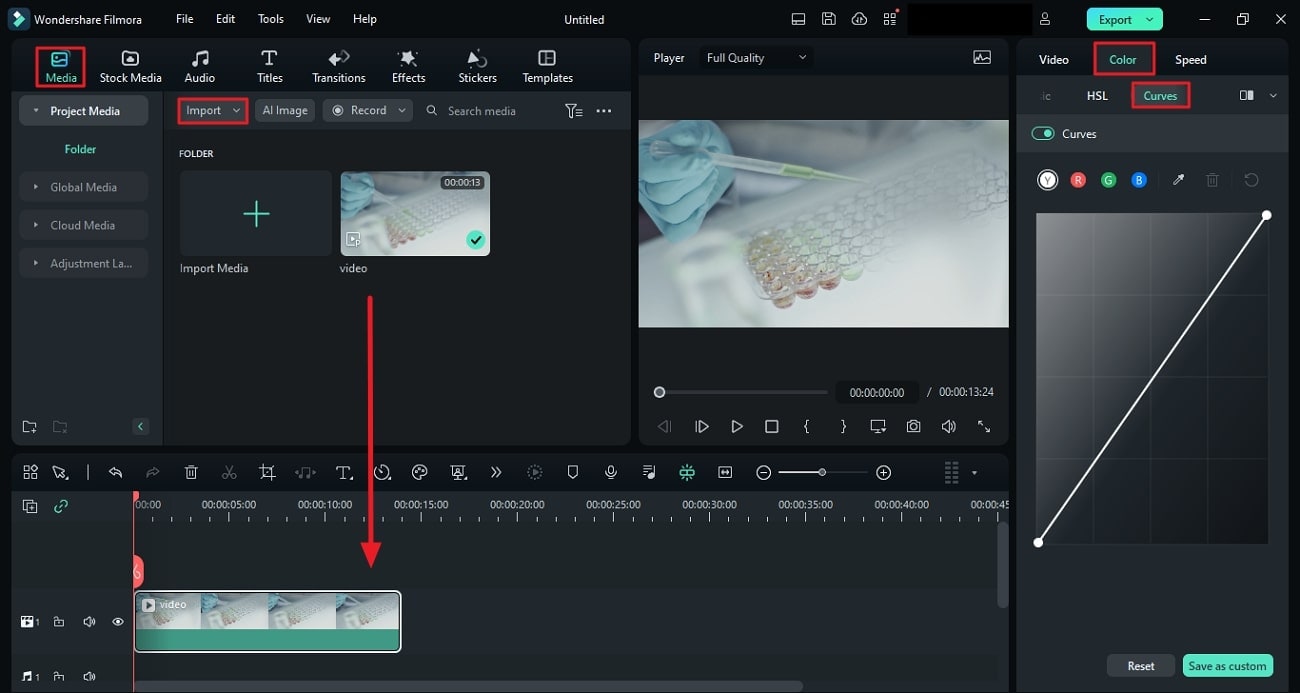
Schritt 2 Anpassen mit Wellenformen
Sie finden 4 verschiedene Tasten mit den Beschriftungen "Y", "R", "G" und "B". Drücken Sie die einzelnen Tasten nach Belieben und ändern Sie die Wellenform auf dem Grafikbildschirm. Auf dem Vorschaubildschirm sehen Sie die Änderungen und wenn Sie mit der Bearbeitung fertig sind, speichern Sie Ihren Clip, indem Sie auf "Exportieren" klicken. Sie können diese Einstellungen auch zur weiteren Verwendung speichern, indem Sie auf "Als Benutzerdefiniert speichern" klicken und einen Namen hinzufügen.
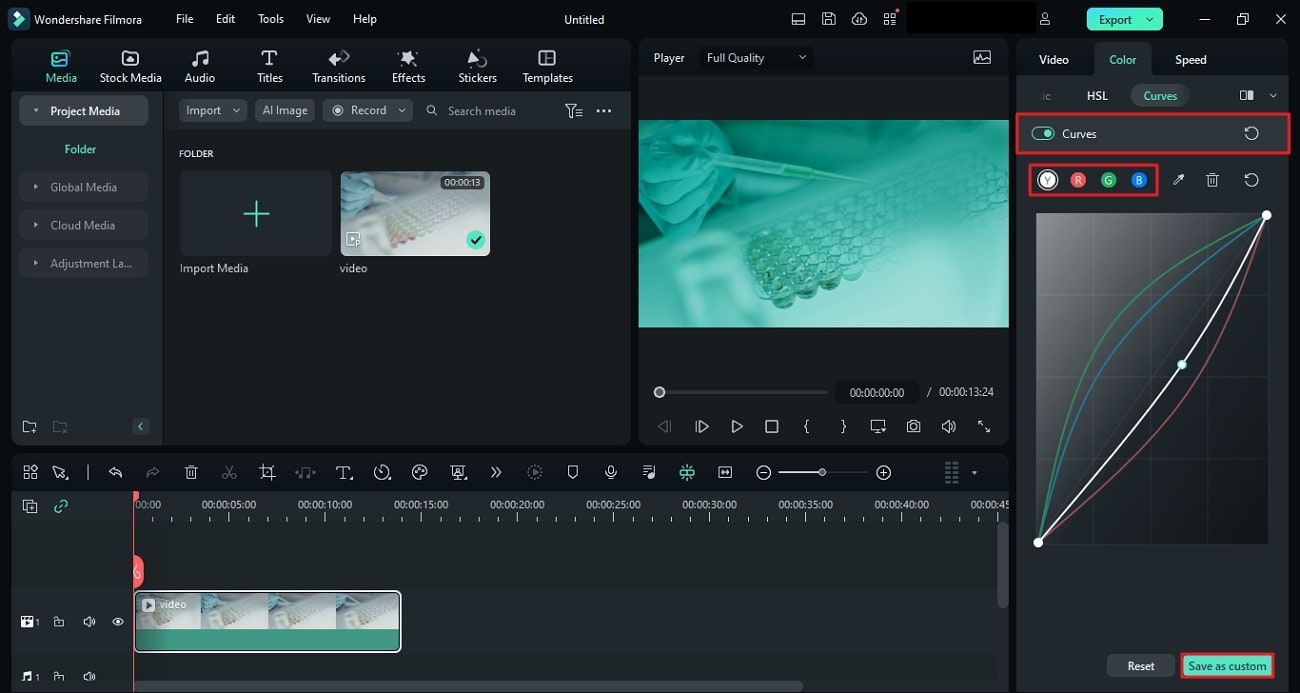
Anweisungen zur Verwendung des Histogramms für die Farbabstufung
Ein Histogramm ist eine visuelle Darstellung der Änderungen, die Sie in Ihrem Video zur Farbabstufung vornehmen. Es hilft Ihnen, die von Ihnen vorgenommenen Farbverbesserungen zu verstehen und anzupassen. In diesem Abschnitt erfahren Sie, wie Sie in Filmora auf ein Histogramm für die Farbabstufung zugreifen können:
Schritt 1 Erstellen Sie ein "Neues Projekt" und importieren Sie Medien in Projektmedien
Laden Sie Wondershare Filmora herunter, installieren Sie es und doppelklicken Sie auf das Symbol, um das Tool zu öffnen. Sie befinden sich nun auf der Oberfläche von Filmora und klicken dort auf die Schaltfläche "Neues Projekt". Da Sie ein neues Projekt erstellt haben, ziehen Sie Ihre Videodateien per Drag & Drop in Projektmedien.
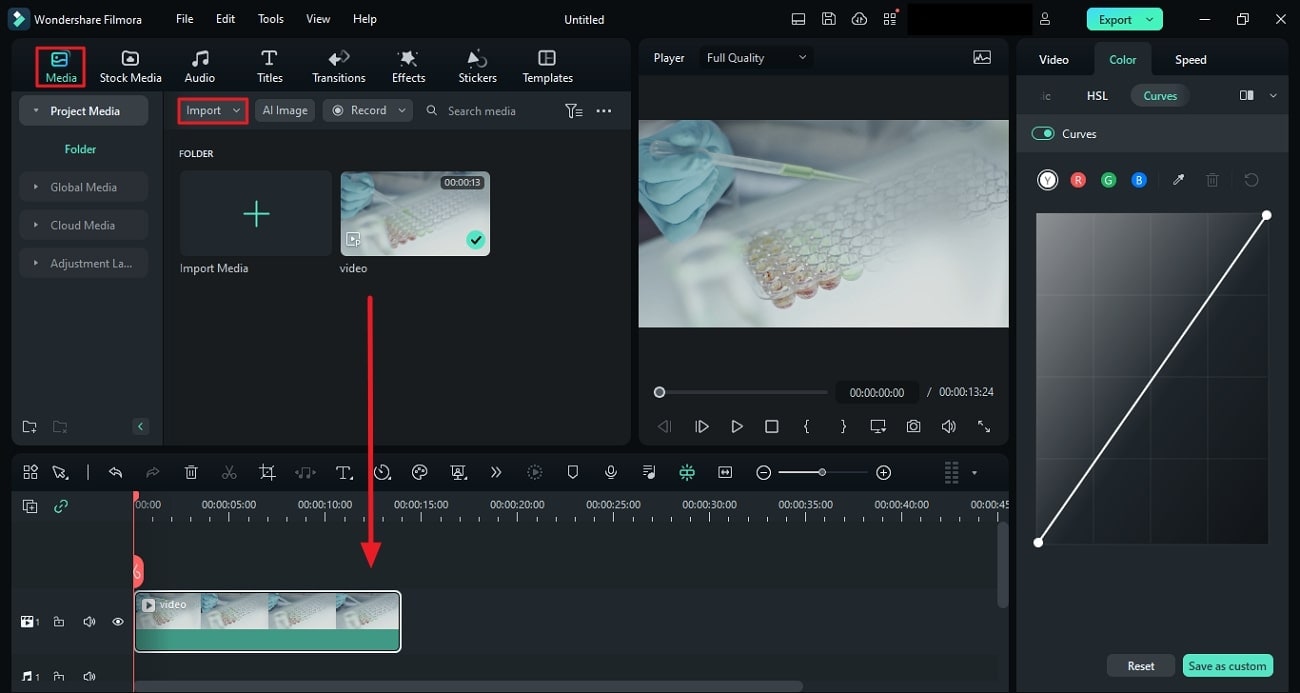
Schritt 2 Zugriff auf das Histogramm, um Änderungen vorzunehmen
Halten Sie Ihre Videodatei fest, indem Sie sie anklicken und auf der Zeitleiste von Filmora ablegen. Wenn Ihr Clip ausgewählt ist, klicken Sie auf die Schaltfläche "Histogramm" in der oberen rechten Ecke des Vorschaufensters. Nachdem Sie die Option "Histogramm" gewählt haben, sehen Sie die Wellenformen der verschiedenen Farbkanäle. Sie können diese Farbkanäle ändern, indem Sie das Panel "Farbe" aufrufen, sobald Sie die Farbe ändern.
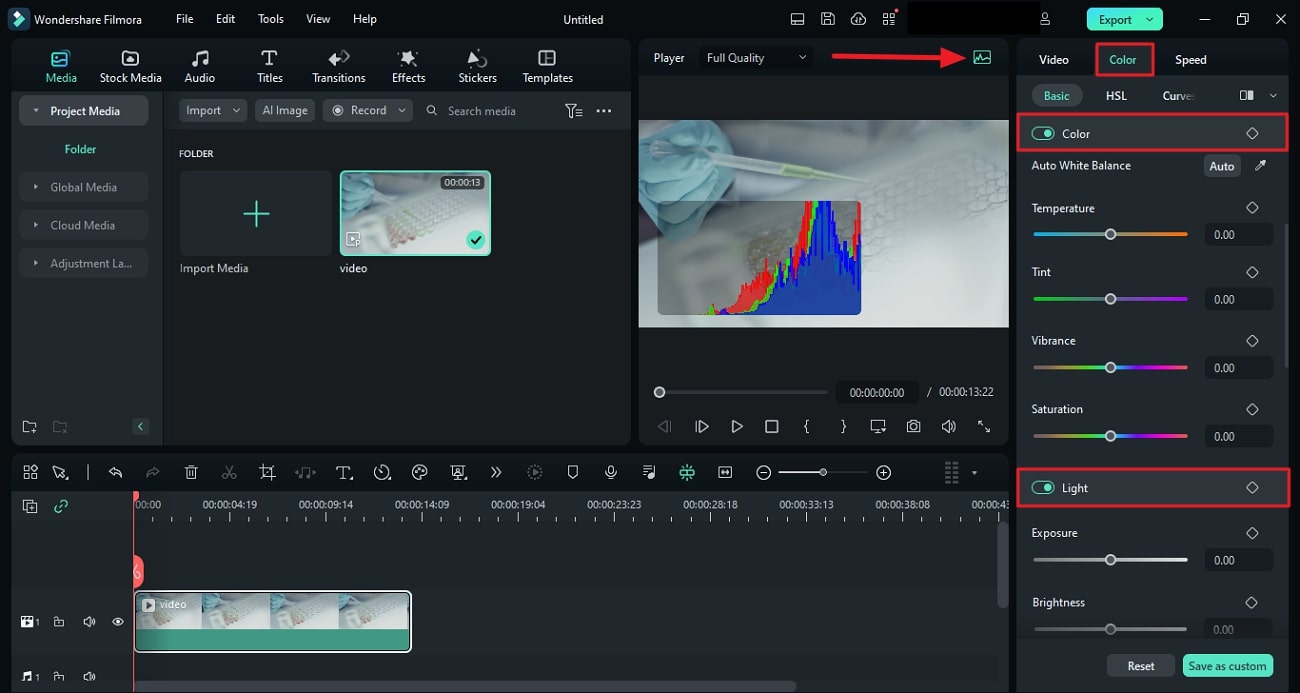
Fazit
Um diesen Artikel zusammenzufassen, ist die Farbabstufung ebenso wichtig wie das Hinzufügen von Effekten und anderen Anpassungen zum Video. Darüber hinaus sorgt die Farbkorrektur für Kontext und Tiefe und verleiht Ihrem Video eine neue Perspektive. Sie haben gelernt, wie Sie Ihr Video mit Hilfe von Histogramm und Wellenform farblich abstufen können. Außerdem haben Sie entdeckt, wie gut Wondershare Filmora für die Farbkorrektur und -abstufung geeignet ist.
 4,7
4,7





